Auf dem MacBook, Mac mini oder iMac lässt sich Windows 10 installieren. Entweder Sie ersetzen Mac OS X, betreiben beide Betriebssysteme mit Bootcamp parallel oder lagern Mac OS X auf eine externe Festplatte aus. [...]
BOOT CAMP 5 INSTALLIEREN UND AKTUALISIEREN
Die Installation von Boot Camp kann auch erst in Windows erfolgen. Dazu installieren Sie Windows 10 über einen USB-Stick auf dem MacBook, laden sich die aktuellste Version von Boot Camp herunter und führen die Installation durch. Danach starten Sie den Apple Software Updater in Windows 10 und lassen Boot Camp zur Version 6.0 aktualisieren. Grundsätzlich funktionieren aber auch die Treiber in Boot Camp 5.1 mit Windows, allerdings wurden diese für Windows 8.1 entwickelt. Alternativ laden Sie zuvor Boot Camp 6 über den Boo- Camp-Assistenten in Mac OS X herunter.
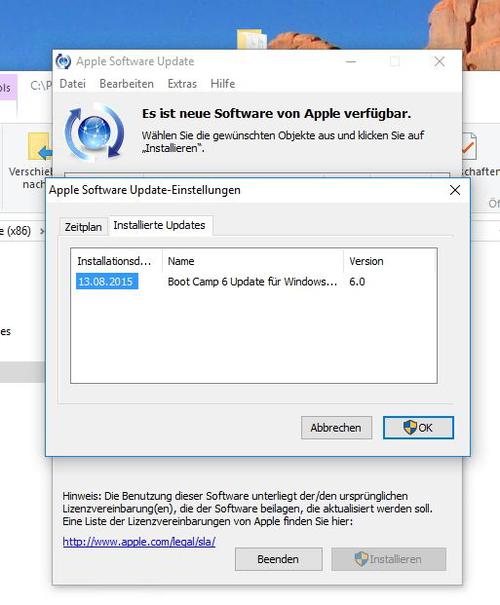
Nach der Installation finden Sie Boot Camp im Traybereich der Taskleiste. Hier können Sie auch die neue Version überprüfen. Generell ist es empfehlenswert, immer auf die neueste Version zu setzen. Aktuell stellt Apple die Version 6 noch nicht direkt als Download zur Verfügung, sondern nur über den Software-Updater in Windows oder den Assistenten in Mac OS X. Sie müssen also immer zuerst Boot Camp 5.1 installieren und können danach zu Boot Camp 6 aktualisieren, wenn Sie nicht zuvor einen entsprechenden USB-Stick in Mac OS X erstellt haben.
In den Optionen von Boot Camp können Sie auch verschiedene Einstellungen vornehmen. Dazu starten Sie den Menüpunkt Boot Camp-Systemsteuerung. Hier sehen Sie die installierten Betriebssysteme auf dem Mac-Rechner und können auf verschiedenen Registerkarten einige kleinere Einstellungen vornehmen. Das ist aber nicht die Hauptaufgabe von Boot Camp in Windows – Hauptaufgabe ist die Installation der fehlenden Treiber.
BOOT-CAMP-TREIBER FÜR WINDOWS 10 ÜBERPRÜFEN
Die Einstellungen von Boot Camp in Windows 10 sind aber eher der uninteressante Teil an Boot Camp. Interessant sind die Treiberpakete, die durch die Software installiert werden. Diese sehen Sie nach der Installation über die Eingabe von appwiz.cpl im Suchfeld bei den installierten Programmen. Natürlich können Sie die einzelnen Treiber auch manuell aus den Installationsdateien von Boot Camp extrahieren, allerdings ist das aufwendiger und führt meistens nicht zum gewünschten Erfolg, da es für einzelne Bereiche wie Sound mehrere Treiber gibt. Die Treiber finden Sie im Verzeichnis BootCampDrivers des Boot-Camp-Archivs. Hierüber können Sie einzelne Treiber auch manuell installieren.
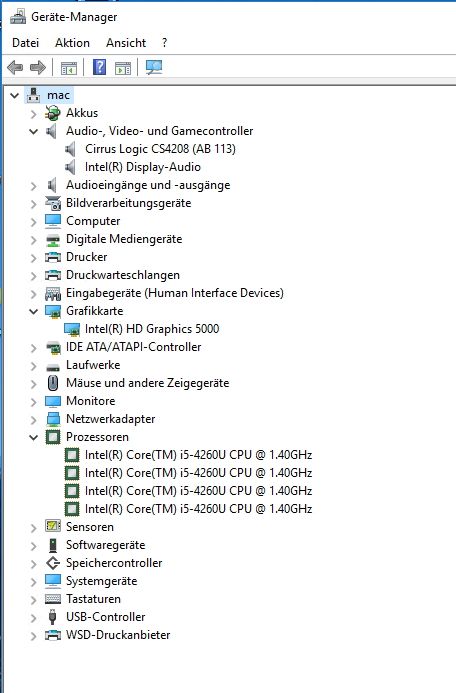
Haben Sie Bootcamp 5.1 installiert und zur Version 6 aktualisiert, können Sie im Gerätemanager die Installation aller Treiber überprüfen. Hier sollten keine unbekannten Geräte mehr zu finden sein. Am schnellsten starten Sie den Gerätemanager über die Eingabe des Befehls devmgmt.msc im Suchfeld der Taskleiste. Fehlt noch der eine oder andere Treiber, suchen Sie innerhalb der Boot-Camp-Installationsdateien danach. In vielen Fällen lassen sich die Treiber auf diesem Weg schnell und einfach installieren.










Be the first to comment